Opdateret April 2024: Stop med at få fejlmeddelelser, og sænk dit system ned med vores optimeringsværktøj. Hent det nu kl dette link
- Download og installer reparationsværktøjet her.
- Lad det scanne din computer.
- Værktøjet vil derefter reparér din computer.
Hvis du modtager fejlen C00D11B1betyder det, at dit system ikke har behandlet en fil korrekt, som Windows Media Player skal køre eller streame video fra internettet. Der kan være flere grunde til dette problem, og det er vigtigt at du identificerer kilden. På den måde kan du rette fejlen og genstarte din Windows Media Player.
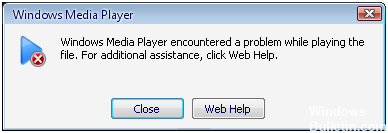
“Windows Media Player stødte på et problem, når du læser filen” kan være et stort problem, især hvis du ikke ved, hvordan du løser det.
Fejlen skyldes hovedsageligt et forkert sæt codecs, der forsøger at afspille en multimediefil fra computeren eller internettet. Din computers codecs kan også blive beskadiget, hvilket viser fejlmeddelelser. Problemet kan også være forårsaget af beskadigelse af dit Windows Media Player-program eller beskadigede poster i registreringsdatabasen. Du skal identificere årsagen til problemet og derefter løse det.
I denne artikel lærer du, hvordan du retter fejlen C00D11B1 i Windows Media Player, hvis du bruger et operativsystem, der kører Windows 7, Windows XP, Windows Vista eller Windows 8, så denne vejledning er perfekt til dig.
Deaktivering af UDP-indstillinger for Windows Media Player
I nogle tilfælde kan en User Datagram Protocol (UDP), der følger med din software, forhindre Windows Media Player i at køre mediefiler korrekt. I dette tilfælde skal du deaktivere alle UDP-indstillinger, så programmet kan løse problemet. Trinnene kan være lidt vanskelige, men du kan helt sikkert følge dem. Her er vejledningen:
- Klik på Start, og vælg derefter Alle programmer.
- Vælg Windows Media Player fra listen over programmer. Dette skal åbne applikationen.
- Klik på Værktøjer i topmenuen.
- Vælg Valg.
- Gå til fanen Netværk i dialogboksen Indstillinger.
- Hvis UDP-feltet er aktiveret, skal du deaktivere det ved at klikke på det.
- Klik på OK, og kontrollér, at problemet er løst.
April 2024 Opdatering:
Du kan nu forhindre pc -problemer ved at bruge dette værktøj, såsom at beskytte dig mod filtab og malware. Derudover er det en fantastisk måde at optimere din computer til maksimal ydelse. Programmet retter let på almindelige fejl, der kan opstå på Windows -systemer - ikke behov for timers fejlfinding, når du har den perfekte løsning lige ved hånden:
- Trin 1: Download PC Reparation & Optimizer Tool (Windows 10, 8, 7, XP, Vista - Microsoft Gold Certified).
- Trin 2: Klik på "Begynd Scan"For at finde Windows-registreringsproblemer, der kan forårsage pc-problemer.
- Trin 3: Klik på "Reparer Alt"For at løse alle problemer.
Reset Internet Explorer

I nogle tilfælde kan COOD11B1 fejlen skyldes Internet Explorer, så prøv at slette de midlertidige internetfiler helt og nulstil IE:
Åbn menuen Værktøjer (tryk på Alt-tasten, hvis du ikke kan se menuen).
Vælg Internetindstillinger
Vælg fanen Avanceret.
Klik på knappen Reset.
Deaktiver video-indstillingskoden i Codecs-sektionen.

Hvis du ikke kan afspille de videofiler, der er downloadet til din pc med Windows Media Player, kan du prøve denne metode til at løse problemet. Du skal bare åbne Windows Media Player, gå til værktøjer, indstillinger, dvd og derefter klikke på fanen Avanceret.
Her finder du sektionen om codecs, rul ned til kodeken for den video, du vil afspille, og se om den er aktiveret. Hvis ja, deaktiver den, og vælg derefter en dekoder til codec'en. Prøv nu at køre videoen igen på din Windows Media player. Lad os håbe at dette vil løse problemet.
Hvis løsningen ikke virker med det samme, skal du prøve at genstarte din computer. Ikke alle ændringer træder i kraft straks i Windows, så genstart skal sikre, at ændringen er aktiv og forhåbentlig hjælper med at rette fejlen COOD11B1.
Ekspert Tip: Dette reparationsværktøj scanner lagrene og erstatter korrupte eller manglende filer, hvis ingen af disse metoder har virket. Det fungerer godt i de fleste tilfælde, hvor problemet skyldes systemkorruption. Dette værktøj vil også optimere dit system for at maksimere ydeevnen. Den kan downloades af Klik her

CCNA, Web Developer, PC Fejlfinding
Jeg er computerentusiast og en praktiserende it-professionel. Jeg har mange års erfaring bag mig i computerprogrammering, hardwarefejlfinding og reparation. Jeg er specialiseret i webudvikling og database design. Jeg har også en CCNA-certificering til netværksdesign og fejlfinding.

